Cara Video Call WhatsApp di Laptop

Sudah tidak di ragukan lagi bahwa WhatsApp merupakan salah satu aplikasi chating yang sangat popular dan banyak sekali di gunakan di seluruh dunia.
Hampir semua pengguna smartphone pasti memiliki aplikasi WhatsApp. Karea WhatsApp mampu berjalan di multiplatform, baik itu Android, iOS, maupun Windows Phone sekalipun.
Aplikasi WhatsApp dapat anda gunakan secara gratis dan memiliki fitur yang beragam yang di gunakan untuk memudahkan para penggunanya melakukan chating ke sesama.
Fiturnya yang di miliki aplikasi WhatsApp cukup lengkap, mulai dari mengirim voice note, gambar, video, panggilan suara, video call, mengirim dokumen dengan format yang di dukung, dan la sebagainya.
Cara Video Call Whatsapp di PC Laptop
Nah selain hp android kamu juga dapat melakukan panggilan video atau video call di pc laptop, asal laptopnya memiliki kamera atau pc nya ada web cam nya. Adapun langkahnya sebagai berikut sob cara video call wa di laptop pc.
1. Download dan Install Nox Player
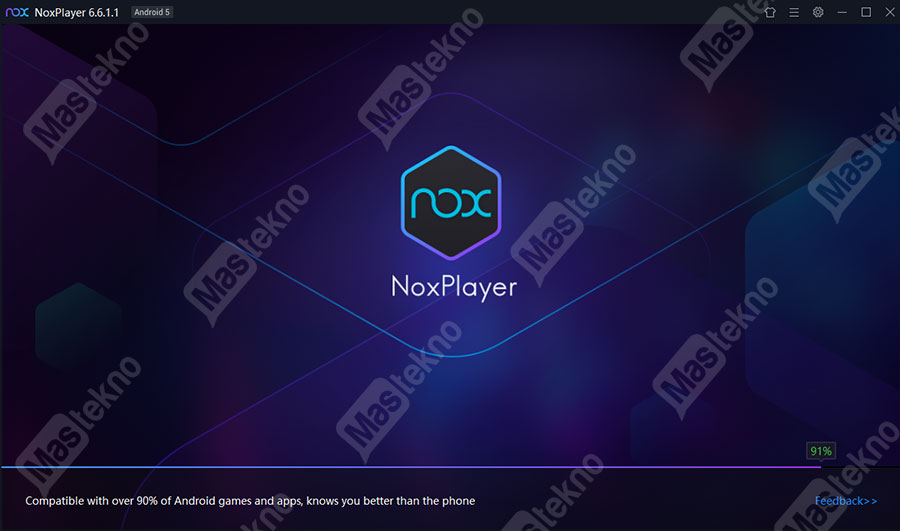
Langkah pertama, silahkan kamu download dan install terlebih dahulu software Nox Player pada komputer atau laptop yang kamu gunakan. Kamu bisa mencari software yang satu ini dengan mudah karena banyak sekali tersedia di internet.
Baca Juga : Cara Install Whatsapp Web.
2. Download WhatsApp di Play Store
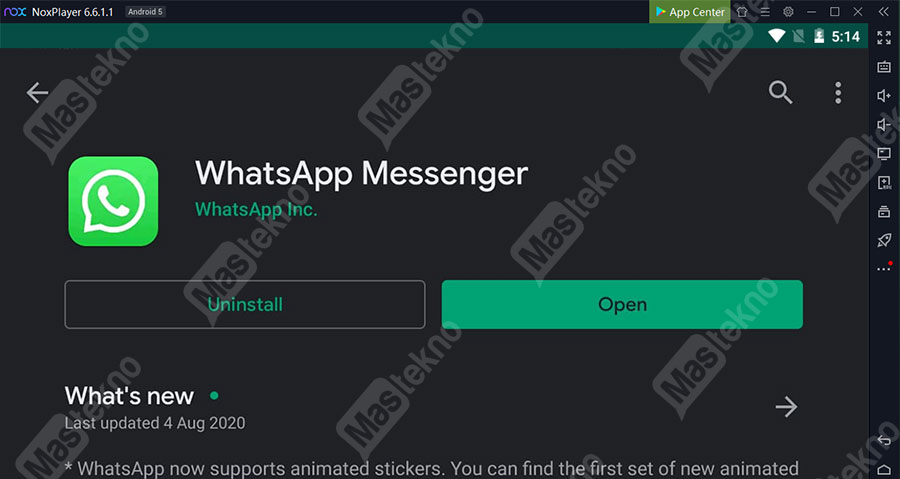
Langkah berikutnya, jika Nox Player telah terinstal dengan sempurna pada laptop maupun komputer yang kamu gunakan, silahkan kamu buka Play Store pada Nox Player lalu login menggunakan akun Google yang kamu miliki.
Setelah berhasil login akun Google, silahkan kamu cari aplikasi WhatsApp lalu download dan install aplikasinya. Tunggulah beberapa saat hingga proses download dan install selesai. Jika sudah selesai, buka aplikasi WhatsApp untuk melanjutkan ke langkah berikutnya.
Baca Juga: Cara Main Game Android di PC Laptop.
3. Login WhatsApp
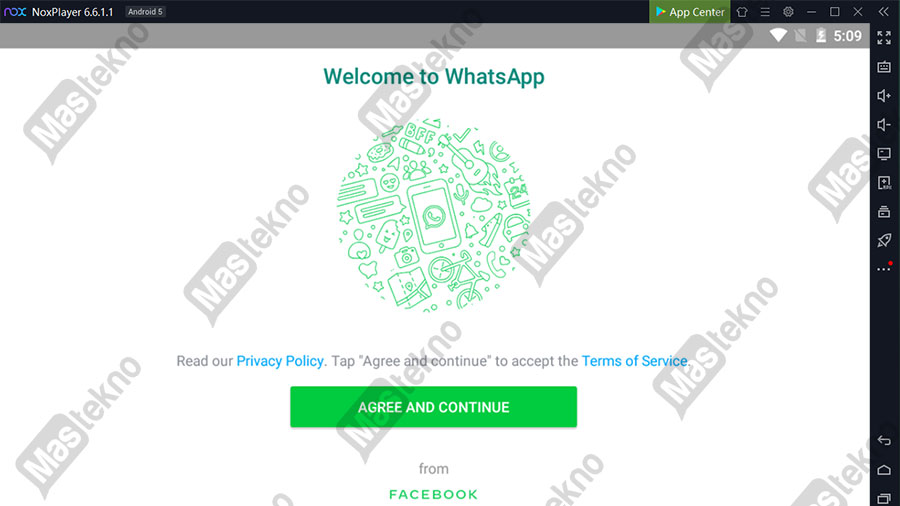
Langkah berikutnya, silahkan kamu login menggunakan akun WhatsApp yang kamu miliki, atau kamu juga bisa membuat akun WhatsApp baru. Silahkan kamu ikuti langkah – langkahnya hingga selesai.
4. Buka Halaman Chat
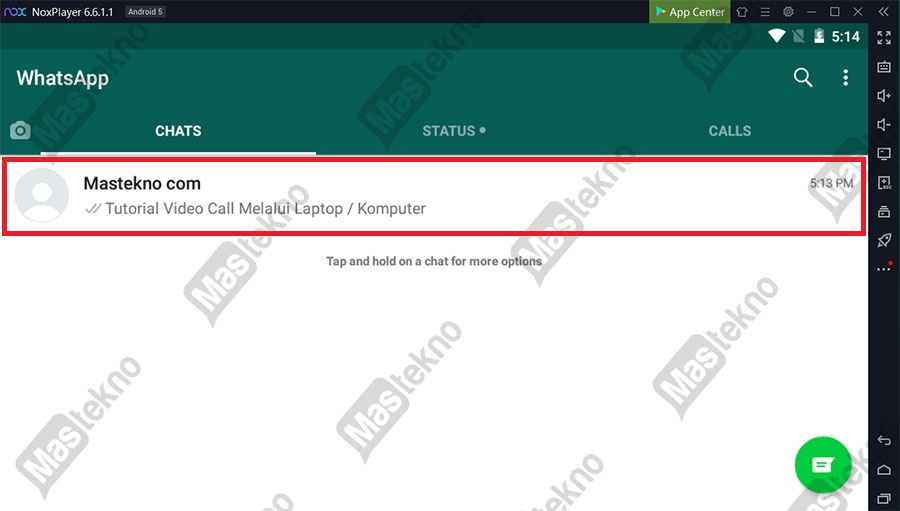
Jika sudah berhasil login, silahkan kamu cari kontak yang ingin kamu hubungi. Jika sudah ditemukan silahkan kamu buka halaman chat orang tersebut. Nantinya pada halaman chat tersebut akan terdapat beberapa fitur termasuk video call.
5. Klik Ikon Video Call
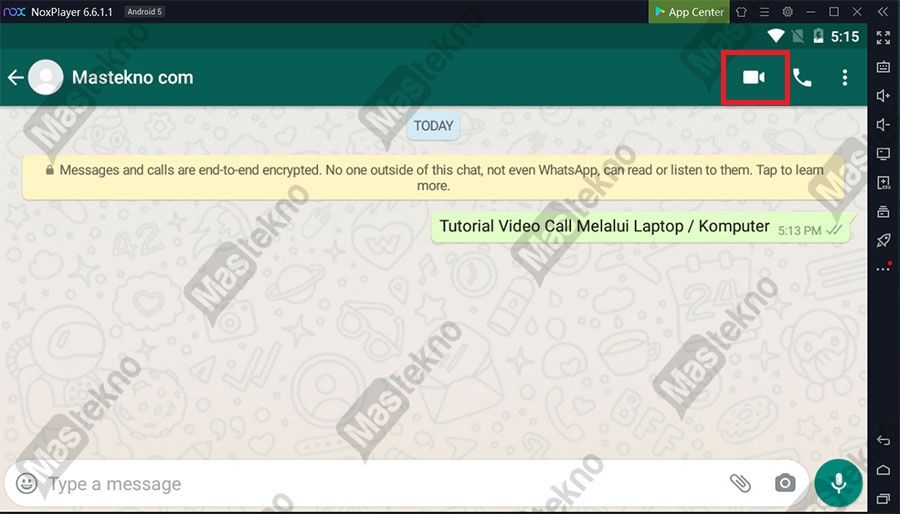
Langkah terakhir kamu bisa langsung menekan tombol atau logo video call dengan ikon kamera yang terletak di bagian atas. Sampai langkah ini kamu sudah berhasil melakukan panggilan video ke orang yang kamu inginkan.
6. Tunggu Proses
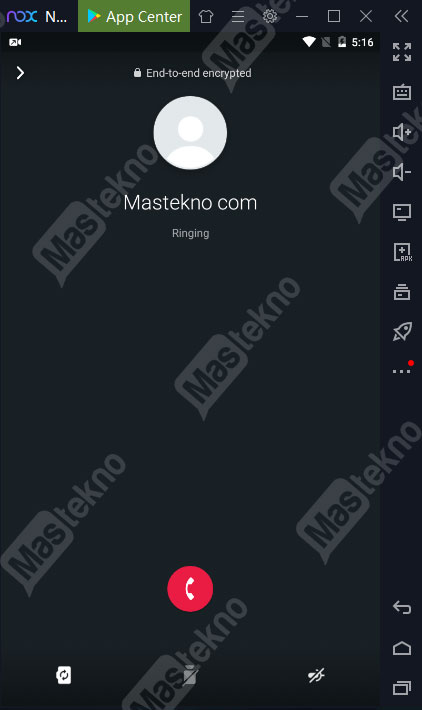
Tunggulah beberapa saat hingga orang tersebut mengangkat video call kamu. Sekarang kamu sudah bisa terhubung dan melakukan video call atau panggilan video melalui aplikasi WhatsApp pada laptop maupun komputer dengan mudah.
Apabila anda ingin mencoba emulator lainya, bisa menyimak aplikasi emulator android terbaik paling ringan.
Cara Video Call Whatsapp di HP Android
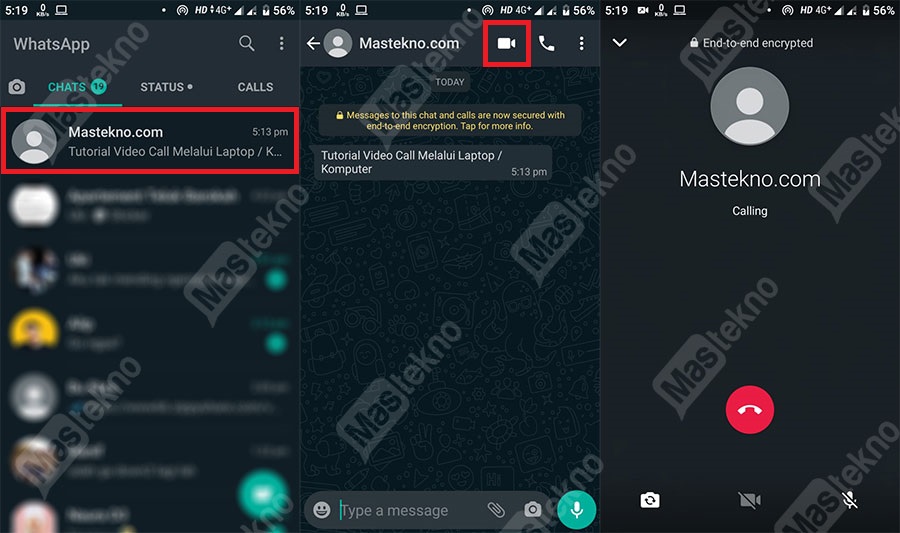
Mungkin bagi orang awam yang baru menggunakan WhatsApp masih bingung cara melakukan video call melalui aplikasi WhatsApp. Sebenarnya melakukan video call di aplikasi WhatsApp sangatlah mudah.
Nah maka dari itu teknoinside akan memberikan tutorial tentang cara melakukan video call di WhatsApp dengan lengkap dan mudah, simak tutorial lengkapnya berikut ini.
1. Buka Aplikasi WhatsApp
Langkah pertama yang harus kamu lakukan tentu saja buka aplikasi WhatsApp yang sudah terpasang pada smartphone yang kamu gunakan. Jika belum memiliki, silahkan kamu download dan install terlebih dahulu aplikasi WhatsApp melalui Play Store.
2. Buka Halaman Chat
Langkah berikutnya, silahkan kamu cari kontak yang ingin kamu hubungi. Jika sudah ditemukan silahkan kamu buka halaman chat orang tersebut. Nantinya pada halaman chat tersebut akan terdapat beberapa fitur termasuk video call.
3. Klik Ikon Video Call
Langkah terakhir kamu bisa langsung menekan tombol atau logo video call dengan ikon kamera yang terletak di bagian atas. Sampai langkah ini kamu sudah berhasil melakukan panggilan video ke orang yang kamu inginkan. Tunggulah beberapa saat hingga orang tersebut mengangkat video call kamu.
Kesimpulan
Pada dasarnya melakukan video call atau panggilan video pada aplikasi WhatsApp baik pada smartphone Android maupun pada komputer atau laptop sama saja.
Hanya saja yang membedakannya yaitu jika di hp tidak memerlukan emulator, jika di komputer atau laptop membutuhkan emulator.
Tanya Jawab
Berikut ini merupakan beberapa pertanyaan yang sering di tanyakan oleh para pembaca dan mungkin pertanyaan yang ingin kamu tanyakan juga.
Emulator merupakan sebuah software yang digunakan untuk melakukan simulasi perangkat android pada sebuah komputer atau laptop.
Nox Player dan Bluestack.
Pada dasarnya caranya sama saja, yang membedakannya yaitu jika di hp tidak memerlukan emulator, jika di komputer atau laptop membutuhkan emulator.
Nah itulah aritel dari teknoinside tentang Cara video call whatsapp di pc laptop. Semoga artikel dari teknoinside dapat bermanfaat bagi anda para pembaca teknoinside. Cukup sekian artikel dari teknoinside, sampai jumpa diartikel selanjutnya. Jangan lupa share artikel ini ke teman teman – anda. Pantau terus teknoinside untuk mendapatkan update tutorial dan ulasan menarik setiap harinya. Terima kasih.



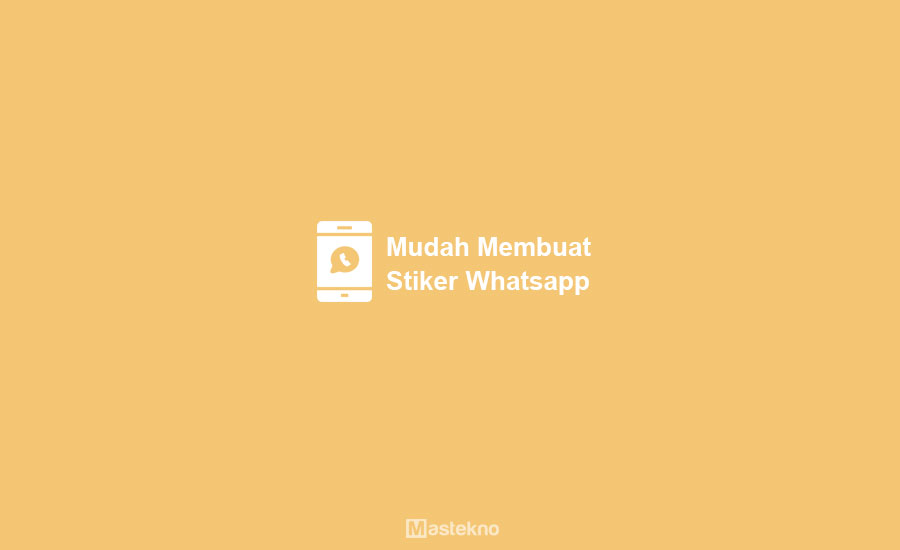

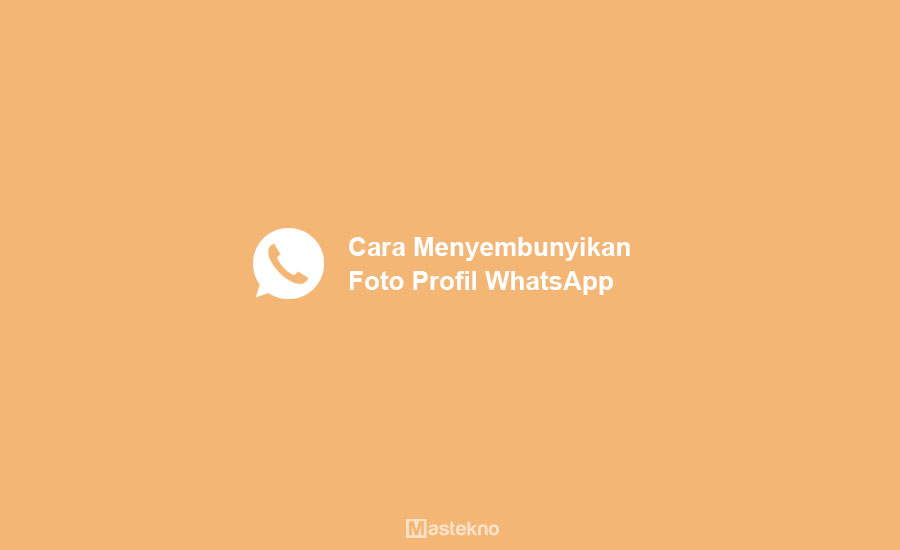
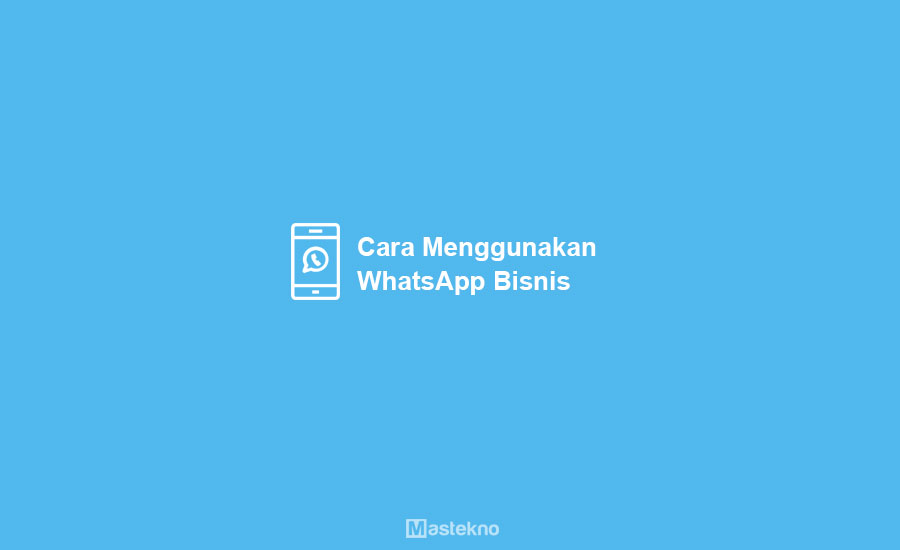
0 Komentar